Har du någonsin funderat på att spela Steams när du rör dig i hemmet? Det är dags att agera och spela Steam-spel på din telefon på distans och sömlöst. Steam har massor av spel för PC-användare som en enorm speldistributionsplattform. Alla spel har dock inte en iPhone- eller Android-version. Lyckligtvis kan du med hjälp av Steam Link-appen spela Steam-spel på telefonen utan att bemanna skrivbordet ibland. På detta sätt, även när din partner eller vänner använder din dator, kan du fortfarande spela Steam-spel. Fortsätt bläddra för att se de detaljerade stegen.
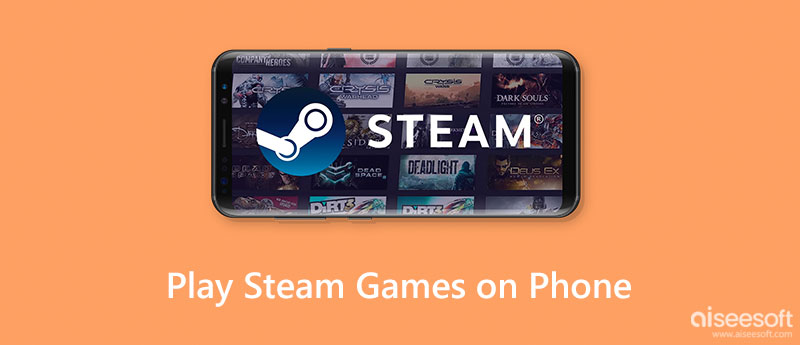
Innan du dyker in finns det några påminnelser till dig. Se till att du är väl förberedd och börja spela Steam-spel på din telefon via Steam Link-appen.
Värddator: För att framgångsrikt spela Steam-spelen på Android eller iPhone på distans, se till att din dator är på och körs Ånga när du spelar på din mobil.
Stabil internetanslutning: Ingångsfördröjning är outhärdlig och förstör allt, än mindre spelupplevelsen. Så du kan antingen uppgradera din nätverksanslutning för en bättre fjärrspelupplevelse eller använda lägre grafikinställningar i spelet. Även om bildkvaliteten skulle sjunka, kommer den att förbruka mindre bandbredd.
Kopplingsinstruktion: Smakämnen Ånga Länk appen lär dig hur du kopplar ihop den officiella Ånga Controller med telefonen med instruktioner på skärmen. För andra styrenheter måste du konsultera motsvarande användarmanualer.
Aktivera fjärrspel: Det sista och viktigaste tipset för dig, kom ihåg att aktivera Remote Play för att spela Steam-spel på telefonen framgångsrikt. Öppen Ånga, Klicka utsikt och gå till Inställningar. Scrolla ner för att se Fjärrspelning alternativet och aktivera det.
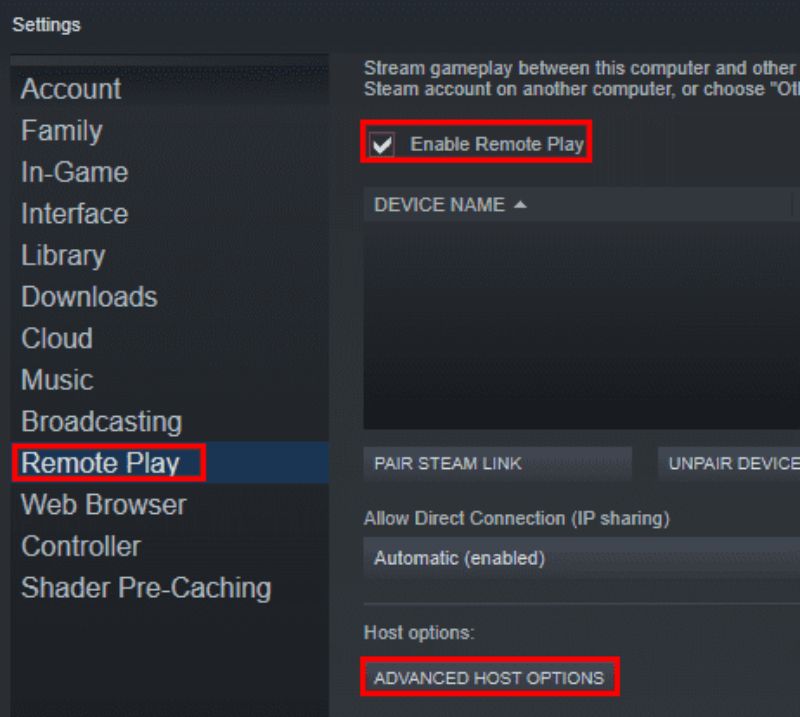
Nu vet du tipsen för fjärrspel på din telefon, och du kan gå till Google Play Store eller App Store för att ladda ner Steam Link-appen. Samtidigt är anslutningsproceduren densamma oavsett om du använder iPhone eller Android. Bläddra därför igenom följande steg, ta med dina stationära spel till din iPhone eller Android och spela Steam-spel på telefonen.
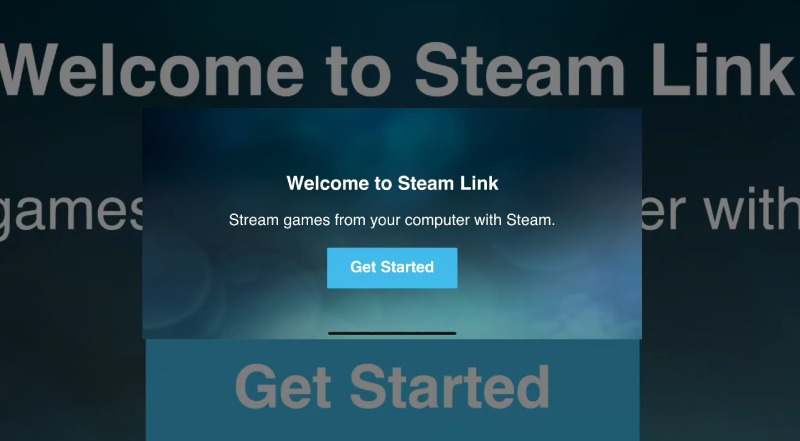
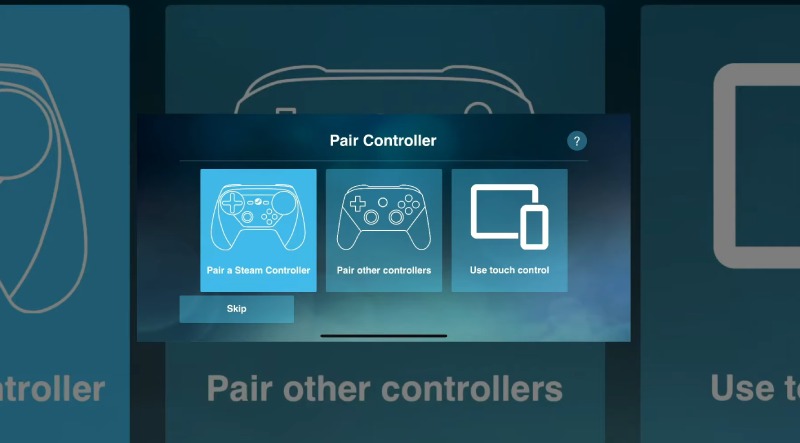
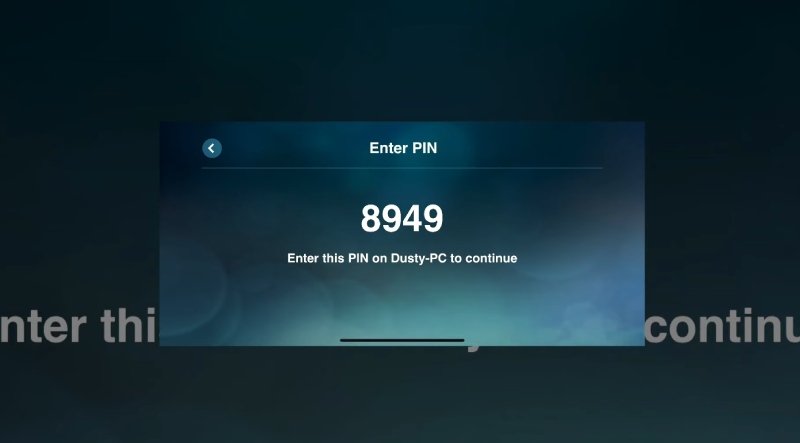
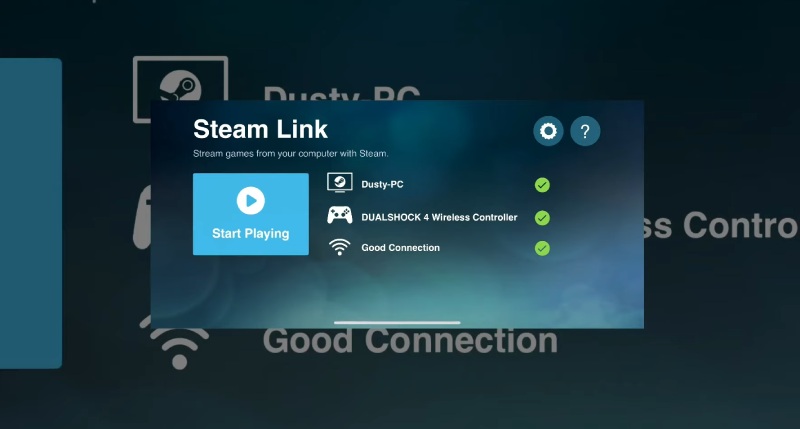
När du spelar spel från Steam på din telefon, spelar in eller skärmdumpar Steam spel blir mycket lättare. Under tiden kan du också enkelt hitta var dessa skärmdumpar eller inspelningar finns på din telefon.
Förutom att spela Steam-spel på din telefon kan du göra precis tvärtom och spela mobilspel på din PC. Sedan kan du njuta av spel som inte stöder eller har PC-versioner. Aiseesoft telefonspegel är ett enkelt verktyg för skärmspegling mellan Android/iOS och PC. Den låter dig fjärrstyra din telefon med eller utan USB-anslutning. Sedan kan du strömma videor, spela mobilspel eller texta på en större skärm. Inom några få steg kan du ställa in den och streama mobilspelen på en PC.

Nedladdningar
100 % säker. Inga annonser.


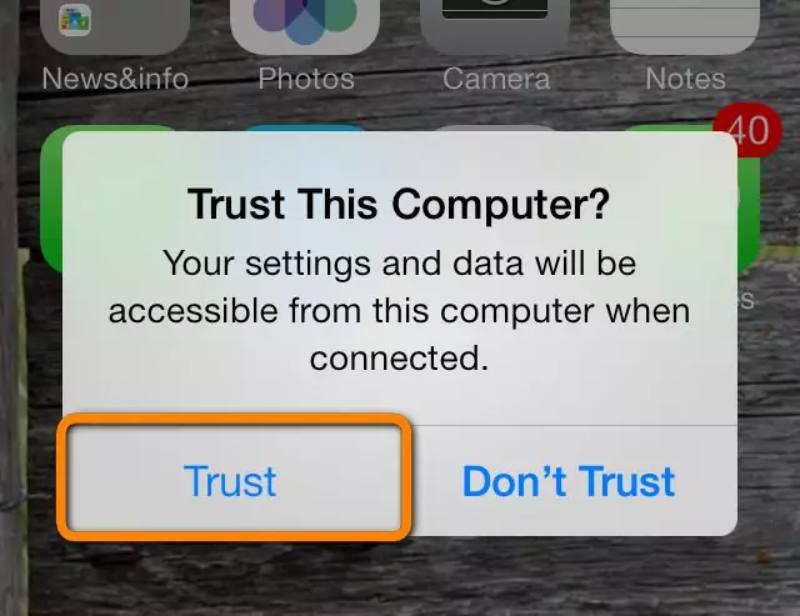
Endast den trådlösa anslutningen är annorlunda för Android och iOS. För USB-anslutningen på Android kan du kontrollera stegen ovan. Efter att du har installerat Phone Mirror på datorn måste du även installera FoneLab Mirror på din Android för trådlös spegling. Du hittar den i Google Play Butik.

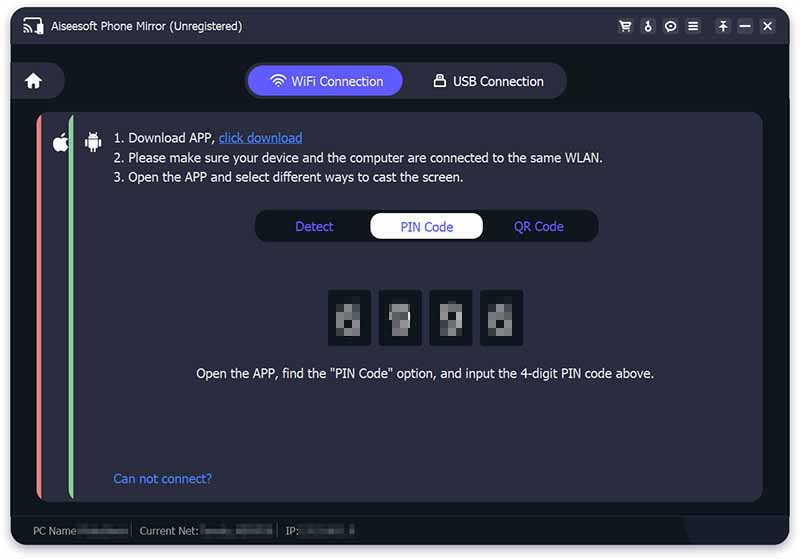
Nu kan du klicka på datorn för att öppna appar och spela mobilspel på datorn. Under ditt spel kan du också spela in ditt spel och göra annan kontroll över din telefon på PC via verktygsfältet.
Kan jag spela Steam-spel på telefonen utan en PC?
Jo det kan du. Du kan göra detta genom att spela i moln och överföra dina Steam-spel till molnet. Men hastigheten kan vara långsam, och du kan ha en dålig spelupplevelse.
Kan jag installera Steam på telefonen?
Jo det kan du. Du hittar Steam-appen i både Google Play och App Store. Sedan kan du få de senaste aviseringarna om nya spelsläpp eller uppdateringar. Men appen kan inte hjälpa dig att spela Steam-spel på telefonen.
Vad ska man göra när Steam-spelen på telefonen inte svarar?
När du streamar Steam-spel på din telefon kan spelkvaliteten sjunka kraftigt. Enligt Steams officiella förslag kan du prova att byta till ett 5GHz-nätverk, vilket kan bidra till att förbättra din spelupplevelse. Du kan också aktivera Snabb videoalternativ i strömningsinställningarna.
Slutsats
För att sammanfatta artikeln så täcker innehållet ovan helt stegen för att spela Steam-spel på telefonen, oavsett om det är Android eller iOS. Denna grundliga handledning låter dig snabbt hoppa till matchningsstegen och lära dig färdigheten. Dessutom, om du föredrar den motsatta situationen och vill bläddra i mobilspel på en PC, kan du hitta de fungerande lösningarna ovan.

Phone Mirror kan hjälpa dig att casta din telefonskärm till din dator för bättre överblick. Du kan också spela in din iPhone/Android-skärm eller ta ögonblicksbilder som du vill medan du speglar.
100 % säker. Inga annonser.